

not logged in | [Login]
Disclaimer: The explanation provided on this website (Hotmaps Wiki) are indicative and for research purposes only. No responsibility is taken for the accuracy of the provided information, explanations and figures or for using them for unintended purposes.
Data privacy: By clicking OK below, you accept that this website may use cookies.
När verktygslådan öppnas visas ansvarsfriskrivningssidan. Förutom ansvarsfriskrivningsmeddelandet tillhandahålls ytterligare information om webbläsare som stöds, målen för Hotmaps-projektet, länken till Hotmaps-projektwebbplatsen och datalagren.
 Fig. 1 Kort introduktion till Hotmaps-verktygslådan
Fig. 1 Kort introduktion till Hotmaps-verktygslådan
Hotmaps GUI är ett GIS-baserat gränssnitt. Genom att stänga sidan för ansvarsfriskrivning ser användaren kartan över Europa. Som standard visas värmebehovstäthetskartan för EU-28-länder och NUTS 2-gränser. Förutom dessa två kartor kan vissa verktyg och knappar ses i GUI. Dessa verktyg illustreras i följande bild.
Här kan du vid första anblicken se 3 delar av användargränssnittet:
I de följande kapitlen förklaras de första 3 punkterna i detalj.
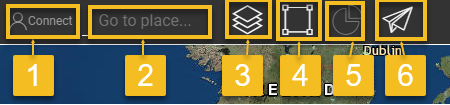
Med det här verktygsfältet kan du:
Här kan du:
Efter att du har registrerat och aktiverat ditt konto bör du kunna logga in med din e-postadress och lösenord (se figur 4 nedan).
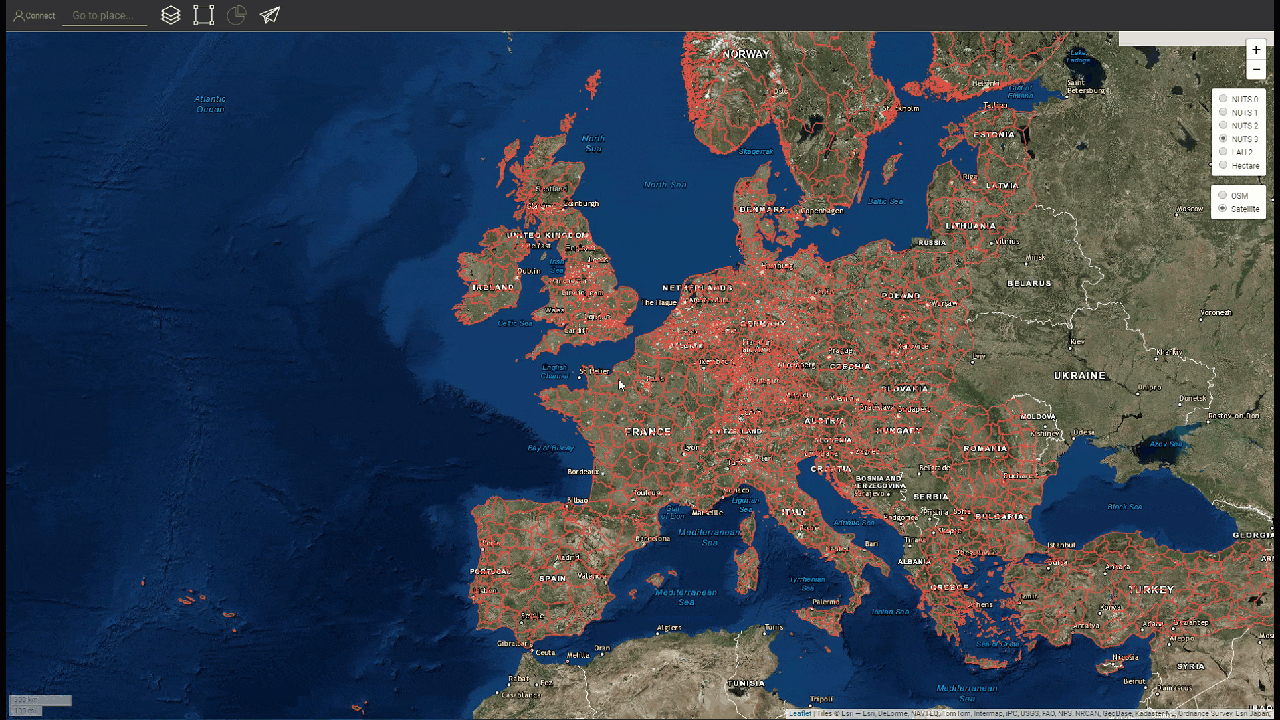
Bild 4: Inloggningsformulär
Här kan du skapa ett konto för hotmaps- webbplatsen. Efter att ha skickat formuläret kommer du att få ett e-postmeddelande för att aktivera ditt konto. Med ditt konto kommer du att kunna spara dina framsteg.
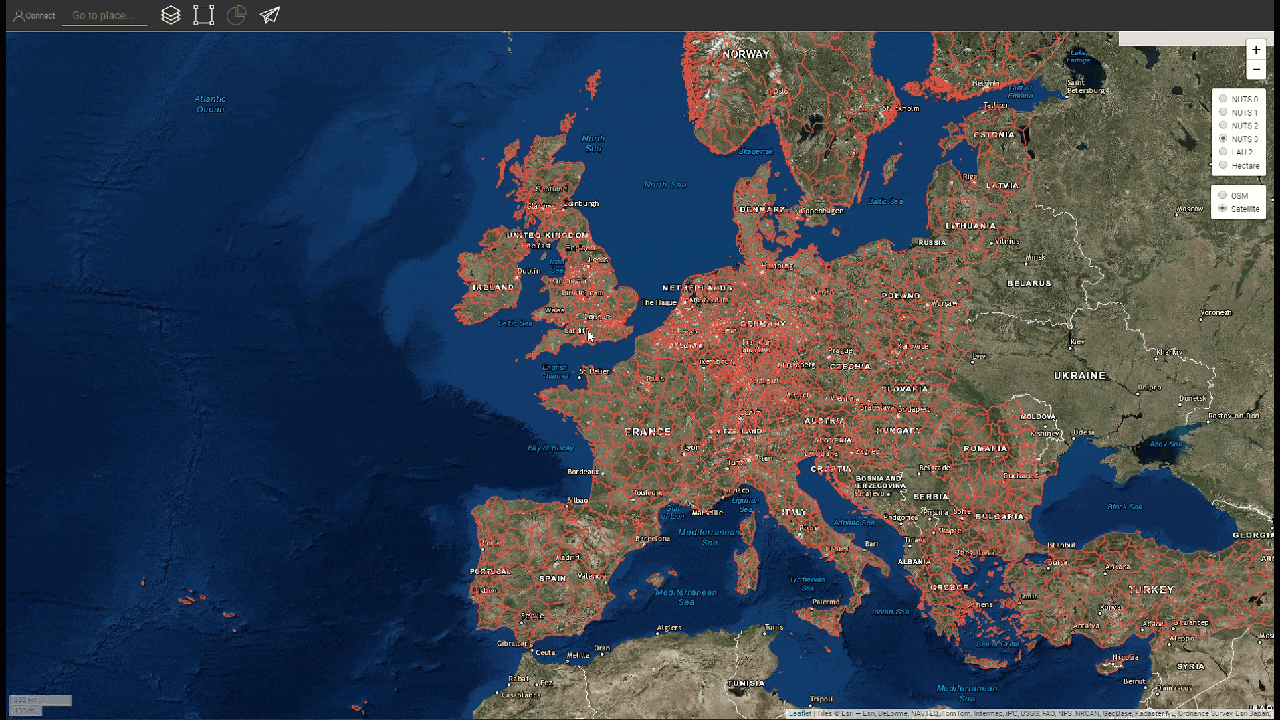
Bild 5: Registreringsformulär
Om du någonsin glömmer ditt lösenord kan du återställa det under den här menyn (se bild 6 nedan). Tänk på att ställa in ett nytt lösenord efteråt.

Bild 6: Återställ formulär
Du kan zooma till en viss region genom att skriva dess namn (se animering nedan)
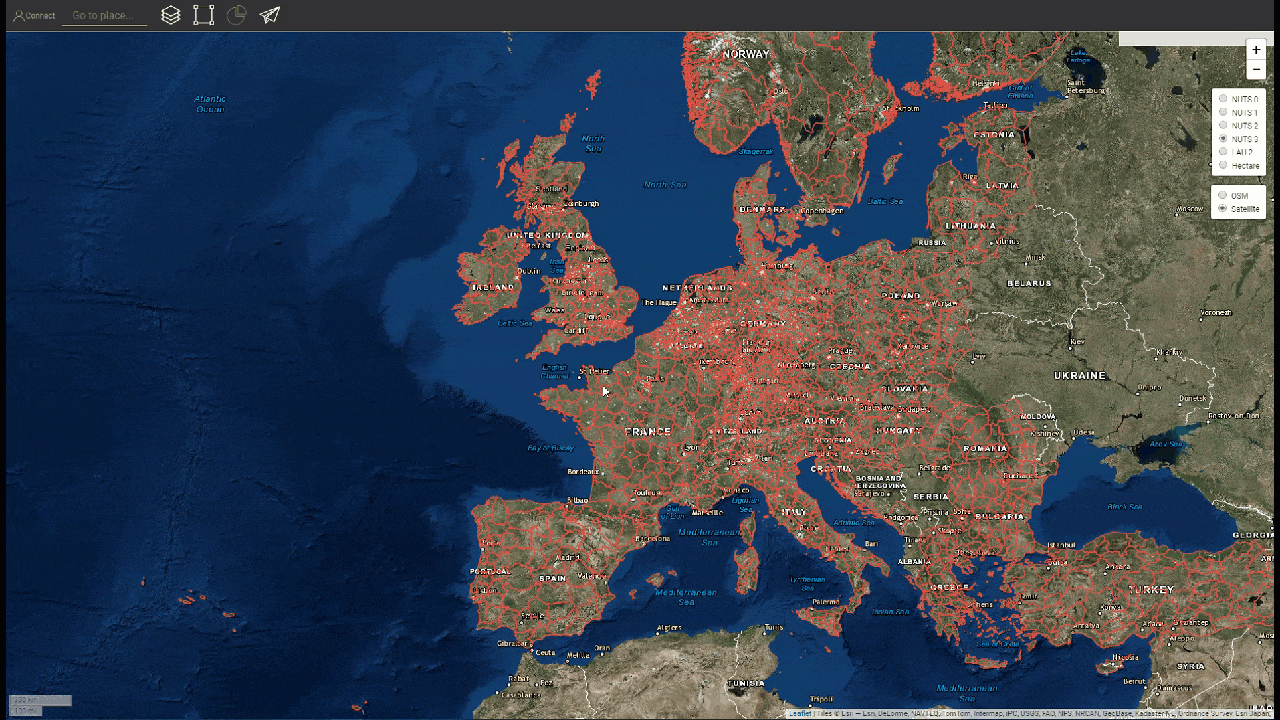
Genom att trycka på denna knapp visas en sidofält med olika typer av lager till vänster.

Följande lager kan hittas och visualiseras:
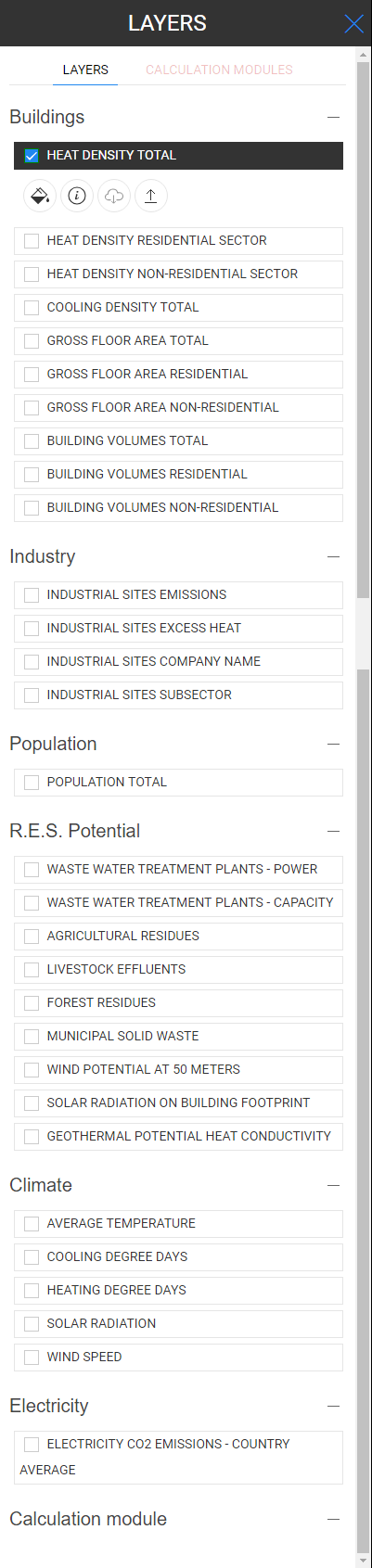
Genom att trycka på den här knappen visas markeringsverktygen till vänster på skärmen
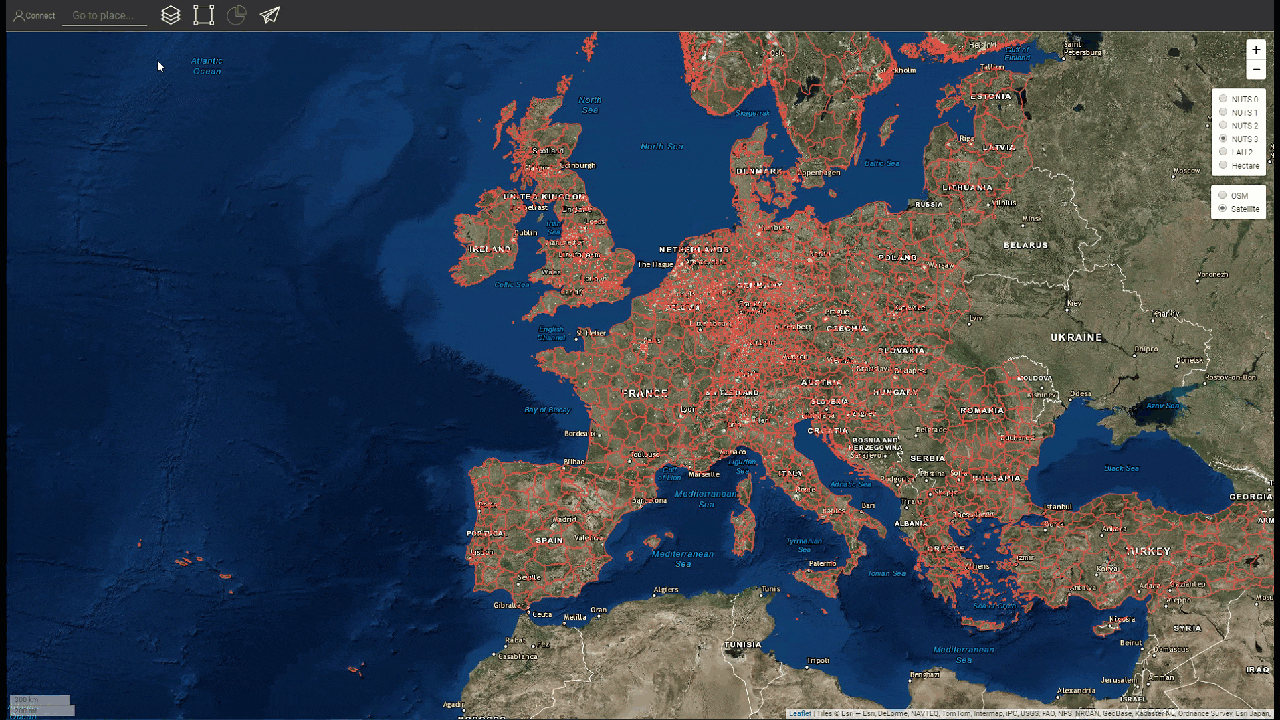
Bilden nedan visar hur verktygen ser ut:
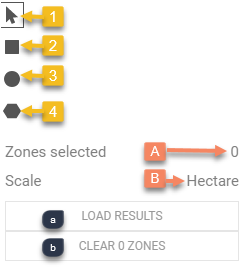
Beroende på vilka lager och region du har valt visas resultaten för din konfiguration i ett sidofält till höger på skärmen
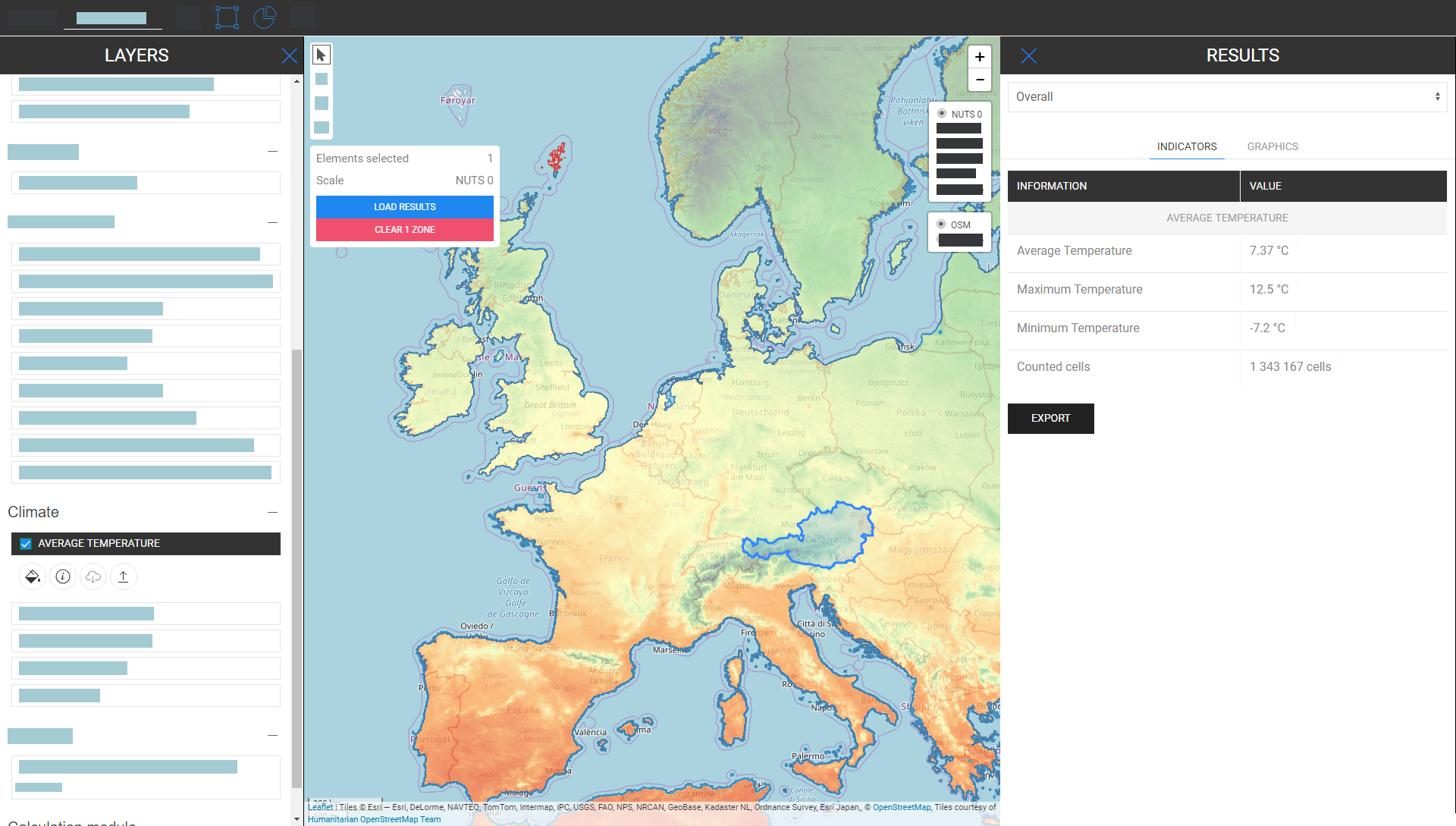
Har du några förslag på hur du kan förbättra verktyget? Har du märkt några fel? Vänligen meddela oss! Genom att ge oss feedback kan du hjälpa oss att förbättra verktygslådan!
Fyll i formuläret nedan:
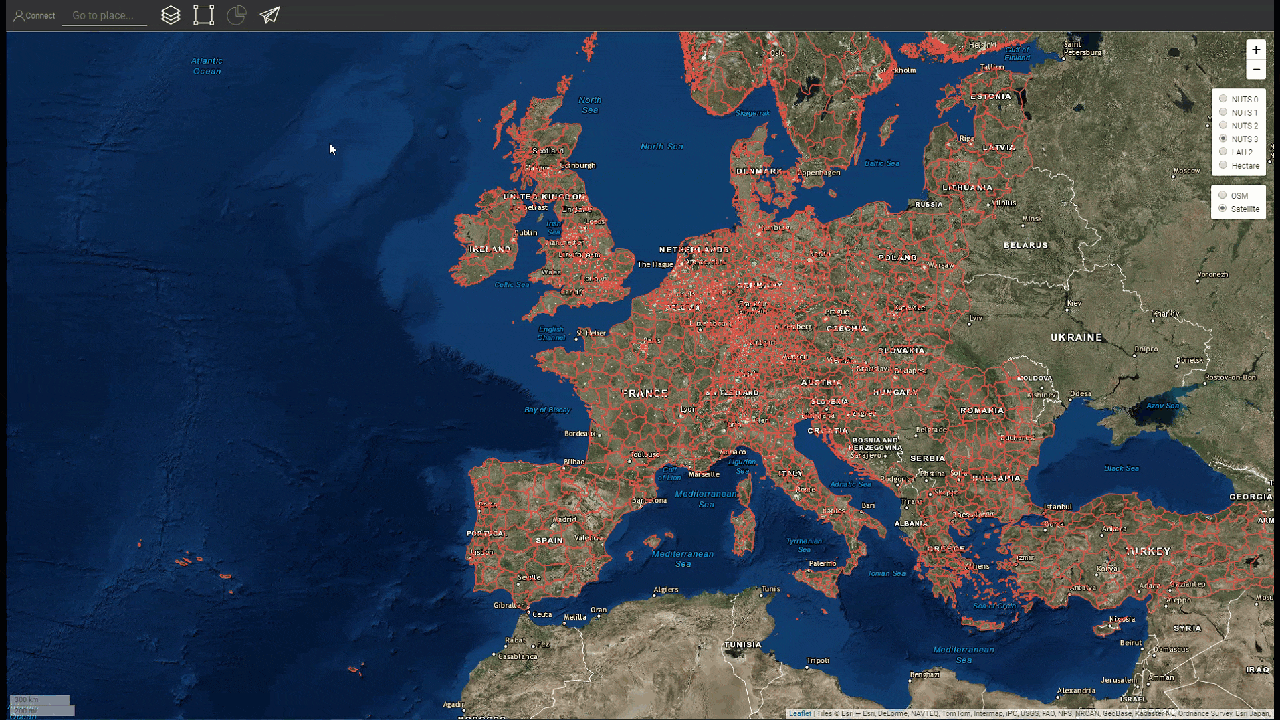
du kan välja mellan följande typer:
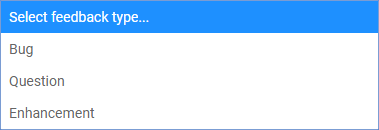
och sätt en prioritet:
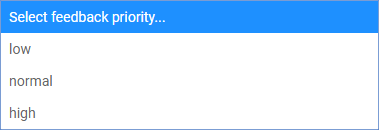
Du kan göra en ögonblicksbild av ditt arbete (utvalda områden och lager, zoomnivåer osv.) genom att trycka på den här knappen. Du kan också definiera ett namn och en beskrivning av ögonblicksbilden.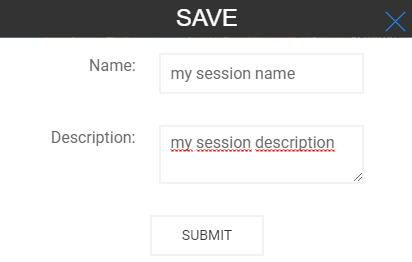
Här ser du alla dina ögonblicksbilder med deras namn och beskrivning. När du väljer ett laddas de valda skikten, områdena, zoomnivån och annan konfiguration.
Du kan välja den territoriella skalan som du vill analysera (NUTS-regioner eller hektarnivå) och ställa in kartan
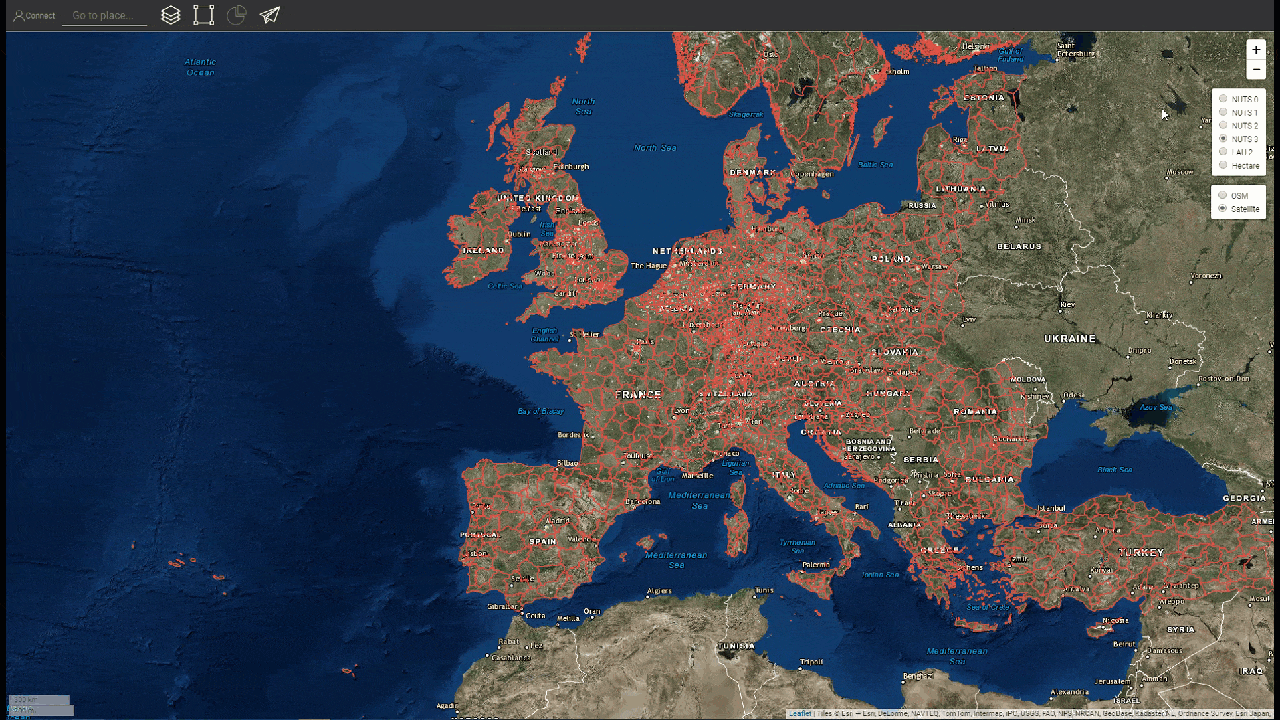
Det finns följande konfigurationer möjliga
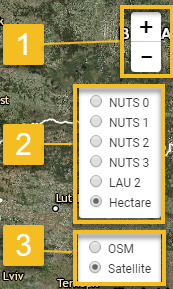
Jeton Hasani, i Hotmaps-Wiki, Introduktion till användargränssnitt (april 2019)
Denna sida skrevs av Jeton Hasani EEG - TU Wien .
☑ Denna sida granskades av Mostafa Fallahnejad EEG - TU Wien .
Copyright © 2016-2020: Jeton Hasani
Creative Commons Attribution 4.0 internationell licens
Detta arbete är licensierat under en Creative Commons CC BY 4.0 International License.
SPDX-licensidentifierare: CC-BY-4.0
Licenstext: https://spdx.org/licenses/CC-BY-4.0.html
Vi vill förmedla vår djupaste uppskattning till Horizon 2020 Hotmaps-projektet (bidragsavtal nummer 723677), som gav finansieringen för att genomföra den nuvarande utredningen.
This page was automatically translated. View in another language:
English (original) Bulgarian* Czech* Danish* German* Greek* Spanish* Estonian* Finnish* French* Irish* Croatian* Hungarian* Italian* Lithuanian* Latvian* Maltese* Dutch* Polish* Portuguese (Portugal, Brazil)* Romanian* Slovak* Slovenian*
* machine translated
Last edited by web, 2020-09-30 11:29:36